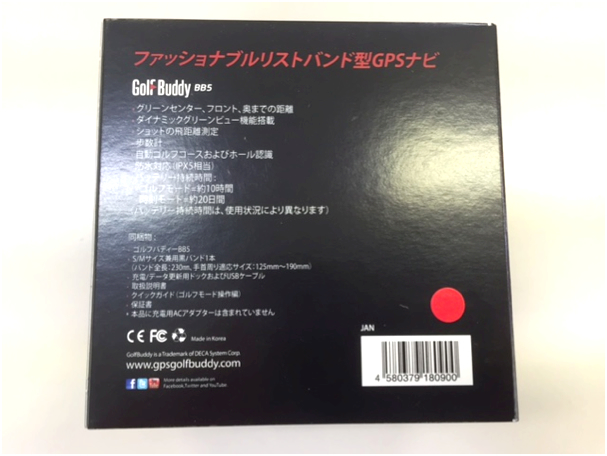平素は弊社製品をご愛用いただきまして誠にありがとうございます。
さて、このたび弊社が2015年5月より販売しておりますリストバンド型GPSナビ『GolfBuddy BB5』につきまして、本体を手首に装着した際、本体裏面の充電ピンと皮膚との接触部分にヤケドを起こす恐れがあることがわかりました。
これは、充電時に充電器から本体へ流れた電流が、充電終了後も本体に残存し、手首に装着して使用している際に汗などを介して皮膚に作用したことによるものです。
当該製品をお持ちのお客様は、一旦使用を中止し、弊社ウェブサイト上に記載しております手順で、本現象を防止する最新のファームウェアに更新を行っていただきますようお願い申し上げます。最新のファームウェアに更新をしないまま当該製品をご使用にならないよう重ねてお願い申し上げます。
なお、ファームウェアのVer.が既に『1.0.7』になっている製品については最新のファームウェアに更新されておりますのでそのままご使用いただけます。(Ver.の確認方法についても上記ウェブサイトに記載されております。)
また、今回のお知らせに該当するお客様で、弊社でお預かりして更新を行うことを希望される場合は、下記窓口までご連絡下さい。その他本件に関するお問い合わせにつきましても、お手数ではございますが、下記窓口までご連絡下さいますようお願い申し上げます。
ご愛用いただいているお客様には、ご不便、ご迷惑をおかけいたしますことを深くお詫び申し上げます。弊社といたしましては、今後、より一層の品質向上に努めてまいりますので、何卒ご理解賜りますようお願い申し上げます。


※シリアルナンバーの最初がKEで始まるモデルです。
※2015年5月より販売しております。
※パッケージ裏面JANコードの上に赤い丸シールが貼られている製品はファームウェアのVer.が既に『1.0.7』になっています。
ゴルフバディーカスタマーサポート 10:00〜18:00(土、日、祝日および当社指定休業日を除く)
0120-961-968(専用フリーダイヤル)
メールでのご連絡:support@golfbuddy.jp
※上記窓口においてお客様からご提供いただく氏名、住所、電話番号などの個人情報は、本件のお問い合わせ、修理、ファームウェアの更新およびアフターサービスのためにのみ、株式会社ゴルフバディージャパンにて利用させていただきます。また、一部の業務を他の事業者に委託する場合、当該委託先に対してお客様の個人情報の提供が必要になった時には、当該委託先にお客様の個人情報を提供することがありますが、使用・保管・廃棄については弊社と同様に管理を徹底させます。
既にGBコースマネージャーをダウンロードされている方は、こちらからお読み下さい。
今お使いの製品のファームウェアのバージョンを確認していただく場合はこちらをお読み下さい。
今回「1.0.7」であれば最新のファームウェアになっております。
GBコースマネージャーをまだダウンロードされていない方は、まずご使用のコンピュータにGBコースマネージャーをダウンロードしていただくところから行っていただきます。その後、GolfBuddy BB5とコンピュータを接続していただき、最新のファームウェアに更新していただくことになります。
初めにGBコースマネージャーのダウンロードから行う方はこちらからお読み下さい。
1. ゴルフバディーオフィシャルサイトにアクセスしてください。www.golfbuddy.jp/
2. トップページ画面左下の青い四角部分、「GBコースマネージャーのダウンロード」をクリックします。もしくは画面下部のメニュー一覧の「サポート」から「ダウンロード」をクリックします。
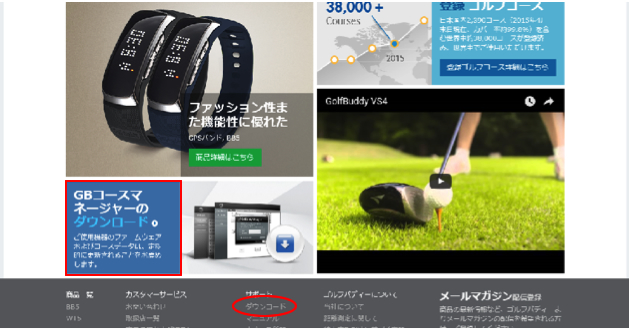
3. ご使用のコンピュータにより、「Windows」もしくは「Mac」を選択し、「ダウンロード」をクリックします。
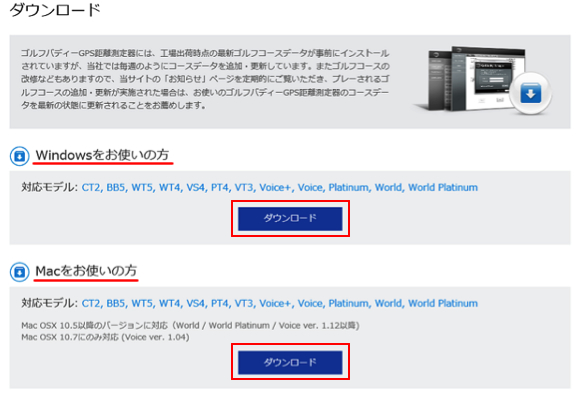
4.「実行」(または「ファイルを開く」)、「保存」、「キャンセル」を選択する別画面が表示されますので、「実行」(またはファイルを開く)をクリックしてください。

*ご注意:コンピュータの機種によっては、「保存」のみ選択可能となっているものもあります。
5. セキュリティ警告画面が表示される場合は、「実行」をクリックします。
6. ダウンロードが完了すると、ご使用のコンピュータのデスクトップ上に「G3マネージャー」もしくは「ゴルフバディー・ワールド・コース・マネージャー」と書かれた青いショートカットアイコンが自動的に作成されます。
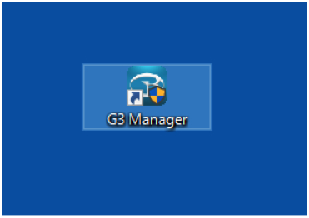
7. 上記6.で作成されたショートカットアイコンをダブルクリックすると、GBコースマネージャーのログイン画面が開きます。ログインするには事前に「メンバー登録」が必要です。
8. メンバー登録をするには、ゴルフバディーオフィシャルサイト右上方の「メンバー登録」をクリックします。登録用フォーム画面が開きますので、必要事項を入力し(*は必須項目)、画面下の「送信」をクリックします。
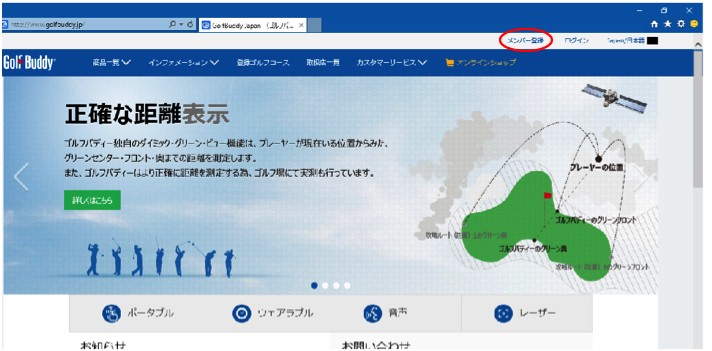
*ご注意:登録用フォームはインターネット上に開かれます。ユーザーIDおよびパスワードには、大文字、記号またはスペースはご使用になれません。
** GBコースマネージャーをダウンロード後、ログインしてご使用の製品を接続すると、自動で製品登録されます。
9. 付属のUSBケーブルと充電用ドックを使い、GolfBuddy BB5とコンピュータを接続します。本機の電源がオンになりバッテリーアイコンが表示されていることを確認してください。
10. GBコースマネージャーのログイン画面を開き(6.7.を参照)8.でご登録いただきましたユーザーIDとパスワードを入力してログインします。
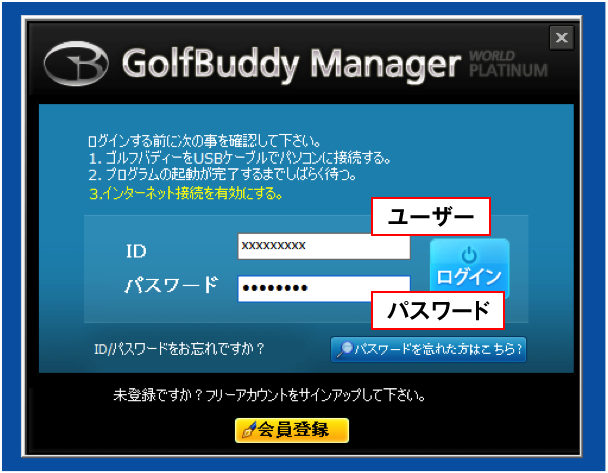
11. ログインすると「ステップ1」の画面になり、 機器情報の取得が開始されます。機器情報が認識されると画面下部中央の「次へ」が反転するので、「次へ」をクリックします。
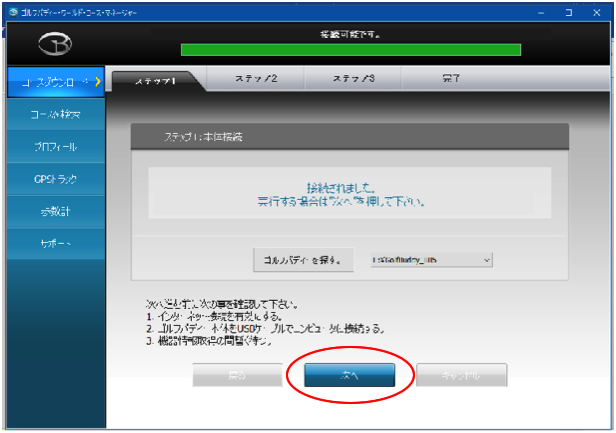
12. 「ステップ2」の画面に進みます。ここでファームウェアの更新が自動で行われますので、画面下部中央の「次へ」をクリックしてください。
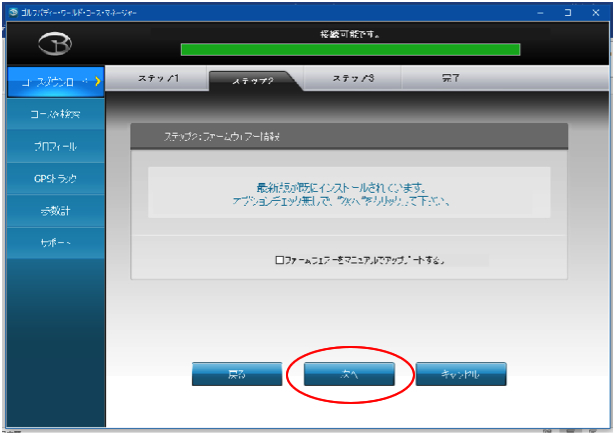
13. ファームウェアの更新が終了すると、「ステップ3(コースデータの更新)」の画面に進みます。
コースデータの更新をご希望される場合は、更新希望の国名の左側ボックスをクリックしてチェックを入れ、画面下部中央の「次へ」をクリックしてください。
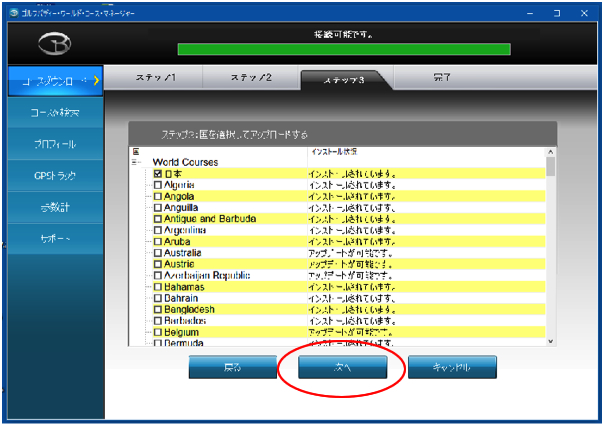
ダウンロード選択のボックスが開くので、「新コースのみ」を選択し、「はい」をクリックします。
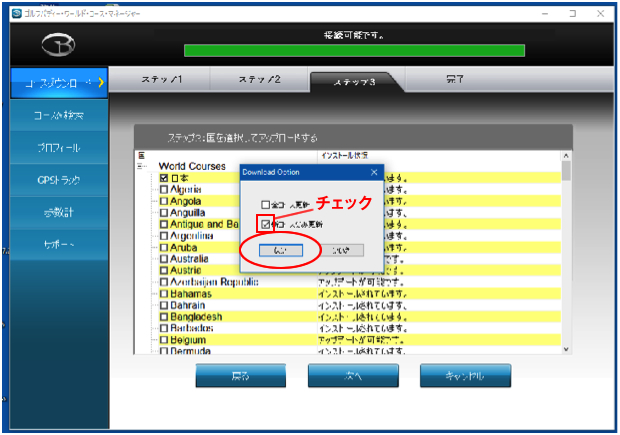
14. 画面左下の「再試行」が反転すると、ファームウェアおよびコースデータの更新がすべて完了です。コンピュータからUSBケーブルを外し、GBワールド・コース・マネージャーを閉じます。
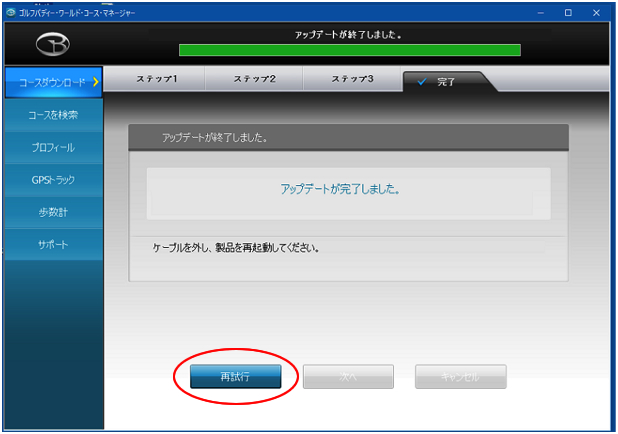
1. GolfBuddy BB5の電源をオンにします。

2.「TIME」が表示された後、サテライト検索中アイコンが表示されます。
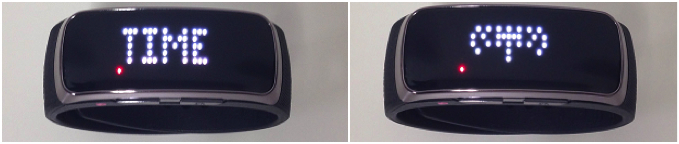
3. OKボタンを押すと、バッテリーアイコンが表示されます。
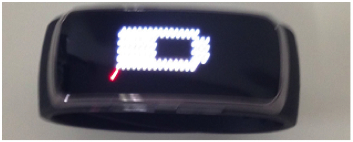
4. 3.の後続けてファームウェアのバージョン情報が表示されます。ディスプレーに「v 1.07」と表示されれば最新のバージョンに更新されていますので、ご安心してご使用ください。

GolfBuddy BB5のパッケージ裏面をご確認ください。JANコードの上に赤いシールが貼られている製品につきましては、ファームウェアのバージョンが1.0.7に更新されている製品になります。安心してご使用ください。
GolfBuddy BB5パッケージ裏面